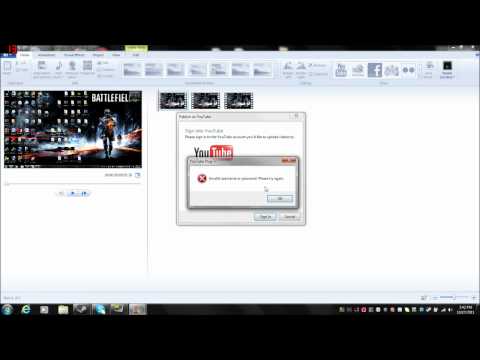
콘텐츠
Microsoft는 Windows Live Movie Maker를 정품 Windows 버전 사용자에게 무료로 제공합니다. Movie Maker의 Windows Live 버전은 Microsoft에서 잘받은 Movie Maker 응용 프로그램의 후속 제품입니다. 이 프로그램을 사용하면 초보자도 사진, 음악 및 기타 비디오를 사용하여 비디오를 만드는 것이 상대적으로 간단합니다. Windows Live Movie Maker에서 비디오를 만든 후이 프로그램은 Windows 호환 영화 형식으로 렌더링하여 컴퓨터에서 보거나 인터넷에서 공유 할 수있는 옵션을 제공합니다.
지침

-
"시작"을 클릭하고 "모든 프로그램"을 클릭 한 다음 "Windows Live Movie Maker"를 클릭하십시오.
-
툴바에서 "비디오 및 사진 추가"를 클릭하십시오. 영화에 포함시키려는 비디오 또는 이미지를 찾습니다. 파일 이름을 선택하고 "열기"버튼을 클릭하십시오.
-
툴바의 "비디오 및 사진 추가"버튼을 사용하여 필요에 따라 동영상에 필요한 추가 사진 또는 비디오를 찾습니다.
-
툴바에서 "웹캠 비디오"버튼을 클릭하여 웹캠의 비디오를 녹화하고 영화로 가져옵니다.
-
툴바에서 "음악 추가"버튼을 클릭하십시오. 영화에 포함 할 MP3 또는 WMA 오디오 파일을 찾으십시오. 오디오 파일을 클릭하여 선택한 다음 "열기"를 클릭하십시오.
-
툴바에서 "제목"버튼을 클릭하면 영화의 제목 화면이 생성됩니다. "My Movie"에서 기본 텍스트를 영화에 대해 더 적절하거나 설명 적으로 변경하십시오. 글꼴 컨트롤을 사용하여 제목 텍스트의 크기, 색상 및 투명도를 변경할 수도 있습니다.
-
사진이나 비디오 사이의 전환 애니메이션을 변경하려면 메뉴 막대에서 "애니메이션"을 클릭하십시오. 무비 타임 라인의 두 장의 사진 또는 비디오 사이에 마우스 커서를 놓고 적용 할 전환 유형을 클릭하십시오. 또는 애니메이션 전환을 선택하고 "전체 적용"을 클릭하여 전체 영화에서 동일한 전환을 만듭니다.
-
메뉴 막대에서 "시각 효과"를 클릭하여 단일 사진, 단일 비디오 또는 모든 비디오 및 사진의 밝기 또는 색상 특성을 변경하십시오.
-
동영상을 렌더링하고 사이트 도구 모음의 아이콘 중 하나를 클릭하여 인터넷에 업로드하십시오. 형식이 지정된 비디오를 업로드 할 수있는 사이트는 SkyDrive, Facebook, YouTube, Windows Live 및 Flickr입니다. 를 클릭하고 해상도 설정을 선택하십시오. Windows Live Movie Maker는 선택한 해상도로 동영상을 렌더링합니다. Windows Live 계정에 로그인하십시오. 선택한 사이트의 영화 및 설명에 대한 설명이 포함 된 이름을 입력하십시오. 지침에 따라 동영상 처리를 계속하고 웹 사이트에 업로드하십시오.
-
툴바에서 "동영상 저장"버튼을 클릭하여 동영상을 컴퓨터에 저장하십시오. "파일 이름 :"필드에 영화의 파일 이름을 입력하고 "저장"버튼을 클릭하십시오. Windows Movie Maker는 기본 설정을 사용하여 동영상을 처리하고 저장합니다. 렌더링 설정을 변경하려면 "동영상 저장"버튼 아래의 드롭 다운 상자를 클릭하고 동영상에 사용할 오디오, 비트 전송률 및 해상도 설정을 선택하십시오.


